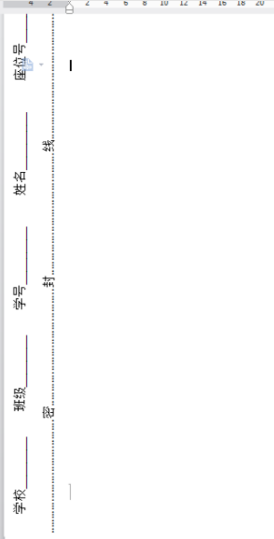The Beginning
 总结:添加试卷密封线的具体操作步骤如下:1、在桌面中找到word并打开,依次点击插入、文本、文本框。2、在文本框内右击鼠标,选择文字方向。3、然后在文本框内输入文字、下划线,做法与上面文本框一样。4、鼠标移动到左侧文本框边缘处,当变成梅花形状时双击,再选择设置文本框格式,再跳出来的界面中,选择无线色。5、制作完成。
总结:添加试卷密封线的具体操作步骤如下:1、在桌面中找到word并打开,依次点击插入、文本、文本框。2、在文本框内右击鼠标,选择文字方向。3、然后在文本框内输入文字、下划线,做法与上面文本框一样。4、鼠标移动到左侧文本框边缘处,当变成梅花形状时双击,再选择设置文本框格式,再跳出来的界面中,选择无线色。5、制作完成。

演示环境信息:电脑型号:ThinkPad 翼14 Slim,系统版本 :window10,软件版本:word2020。
图文步骤:
添加试卷密封线的具体操作步骤如下:
1、在桌面中找到word并打开,依次点击插入、文本、文本框。具体操作步骤如下图: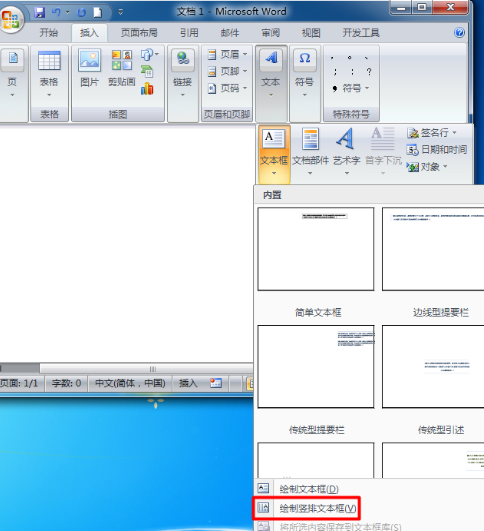
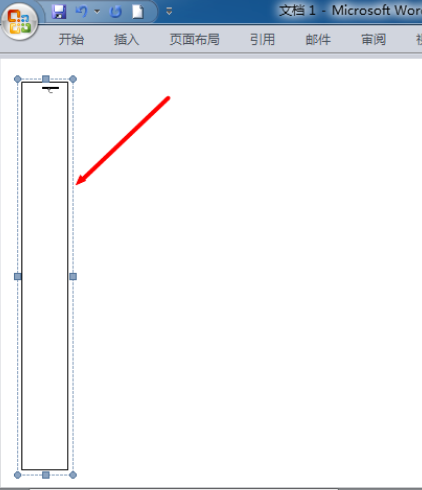 2、在文本框内右击鼠标,选择文字方向。具体操作步骤如下图:
2、在文本框内右击鼠标,选择文字方向。具体操作步骤如下图: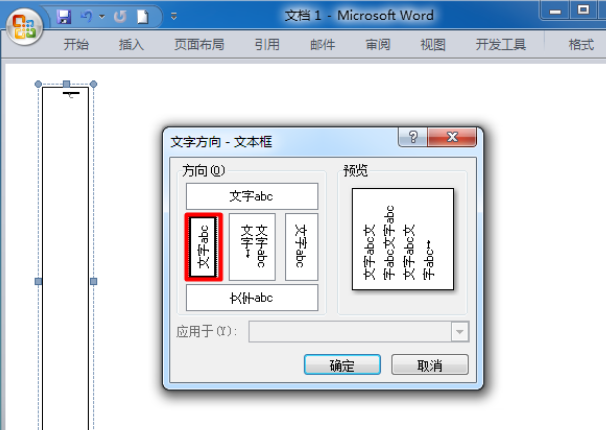
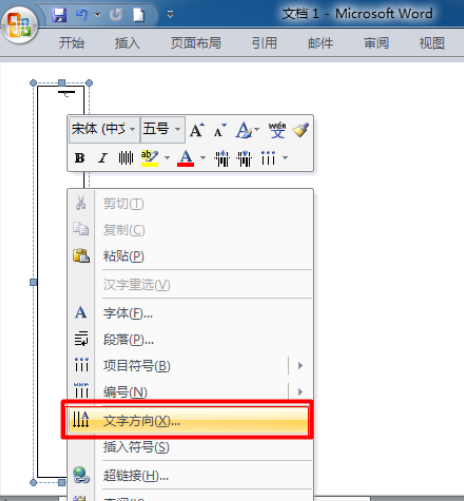 3、然后在文本框内输入文字、下划线,做法与上面文本框一样。具体操作步骤如下图:
3、然后在文本框内输入文字、下划线,做法与上面文本框一样。具体操作步骤如下图: 
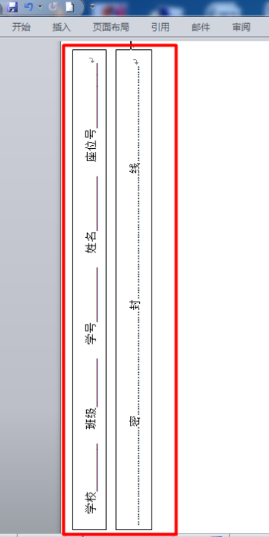 4、鼠标移动到左侧文本框边缘处,当变成梅花形状时双击,再选择设置文本框格式,再跳出来的界面中,选择无线色。具体操作步骤如下图:
4、鼠标移动到左侧文本框边缘处,当变成梅花形状时双击,再选择设置文本框格式,再跳出来的界面中,选择无线色。具体操作步骤如下图: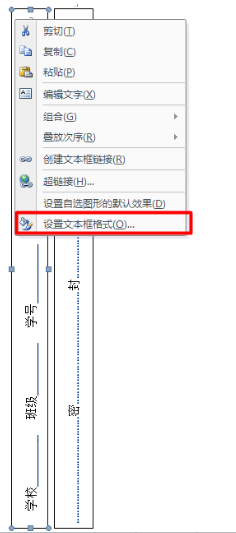
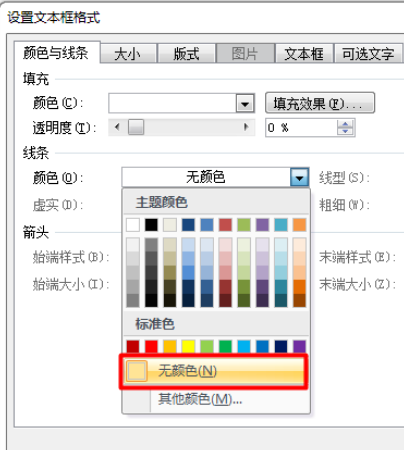 5、制作完成。具体操作步骤如下图:
5、制作完成。具体操作步骤如下图: